1、上接‘illustrator将星形图案改变为花形图案’。选择工具箱中的【星形工具】,在页面中拖拽鼠标指针绘制四角星星。

2、设置描边为紫色(C:50,M:90,Y:0,K:0),单击菜单栏中的【窗口】,下拉菜单中选择【渐变】命令,打开渐变对话框。

3、在渐变对话框中修改图形的填充色,由橘黄色(C:0,M:60,Y:100,K:0)到黄色(C:0,M:0,Y:100,K:0)的径向渐变。

4、在工具箱中选择【删除锚点工具】,将鼠标指针移动到左右下部两个锚点上单击,将锚点删除。改变星形的形状。

5、使用工具箱中的【锚点工具】。单击图形顶端锚点。并向右拖拽出手柄,改变图形的形状。
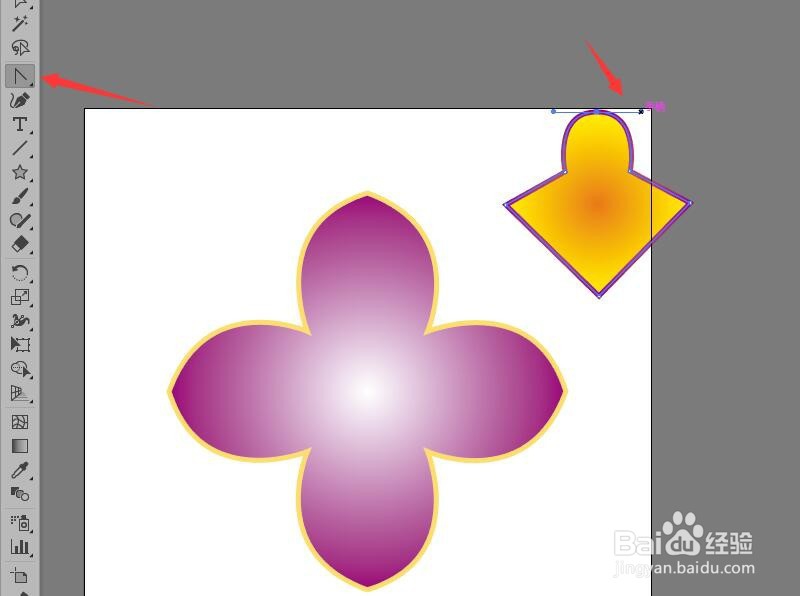
6、使用工具箱中的【锚点工具】。单击图形左侧的锚点,向上拖拽出手柄,改变图形的形状。

7、使用工具箱中的【锚点工具】。单击图形右侧的锚点,向下拖拽出手柄,改变图形的形状。后续请看‘illustrator旋转复制出花形图案’。
